必須のプラグインと便利なプラグイン
最小限で効果的なプラグインを心がけることが重要
これまでライブドアやシーサーブログなど無料ブログを利用していた人が、ブログを作成するためにワードプレス(WordPress)をインストールして、最初に「あれっ!」と思うことがあります。
それは非常にシンプルですが、機能が意外に少ないということです。
しかし、ワードプレスにはプラグインをダウンロードすることで、大幅に表現力が拡大し、スパムなどからブログを守る事もできます。
その便利さから、たくさんのプラグインを入れすぎると、今度はブログが重くなり、表示速度が遅くなってGoogle検索にも不利になってしまいます。
いわゆるSEO(検索エンジン最適化)も考えると、プラグインは最小限にとどめながら、最も効果的なプラグインを厳選してダウンロードすることが大切です。
絶対に入れたいプラグイン5選
プラグインは現在、5万6339個も存在します。(2018年10月13日現在)
この中から、まずは、絶対に入れたいプラグイン5選を紹介します。
以下のプラグインはワードプレスを始めたときに真っ先に入れておきたいプラグインだと考えています。
- Akismet Anti-Spam
- Google XML Sitemaps
- Contact Form 7
- WP-Optimize
- PS Auto Sitemap
上から順次、説明していきます。
Akismet Anti-Spam
Akismet Anti-Spamはその名の通り、ブログをスパムメールから守ってくれます。
スパムというのは、意外にたくさん飛んでくるもので、私の別のブログでは開設1ヶ月余りで100個ほどスパムが飛んできて、すべてAkismet Anti-Spamが防御してくれました。
これはほとんどのWordPress利用者が利用している実績あるスパム防御ツールなので、まずは入れておきたいプラグインです。
Google XML Sitemaps
Google XML Sitemapsは、新しく投稿するたびに主要な検索エンジンに通知してくれるプラグインです。
具体的には、GoogleやBing、Yahoo、Ask.comなどの主要な検索エンジンで、これによってSEO(検索エンジン最適化)を大幅に向上させることができます。
Contact Form 7
お問い合わせファームなどを作成するための定番ツールが「Contact Form 7」。シンプルでありながら、とても高機能なプラグインです。
Google Adsenseの審査合格には、サイトマップやプライバシーポリシー、そしてお問い合わせが必要とされています。
しかし、この「Contact Form 7」をインストールすれば、お問い合わせ欄は簡単に出来上がります。
WP-Optimize
データベースを自動的に掃除してくれるツールです。
ワードプレスにはデフォルトで自動的に保存してくれるリビジョン管理機能が設定されています。
新しい投稿を保存するたびに投稿のリビジョンが作成される便利な機能なのですが、リビジョンが増えるに従って徐々にデータを圧迫していきます。ほとんど使用されないデータが追加されることで、アクセスが遅くなるという弊害もあります。
このため、WP-Optimizeは不必要なデータをワンクリックで消去することができます。
PS Auto Sitemap
PS Auto Sitemapは、新たなコンテンツを投稿するたびに、ブログの固定ページに自動的にサイトマップを出力してくれるプラグインです。
これを使うことで、SEO(検索エンジン最適化) 効果やユーザーの利便性が向上します。
何よりも、Google Adsenseの審査を申請する際には、サイトマップがあるとないとでは大違いです。サイトマップを備えていると、断然、好印象になります。
あると便利なプラグイン
必須のプラグインに加えて、次はあると便利なプラグインを紹介します。
便利というよりは、これも必須に近いプラグインです。
- SiteGuard WP Plugin
- WP Multibyte Patch
- EWWW Image Optimizer
- WP-PostViews
- WPCore Plugin Manager
では、どんな便利な機能があるのか、1個ずつ説明していきたいと思います。
SiteGuard WP Plugin
ワードプレスにインストールするだけで、セキュリティを向上させることができるプラグインです。
とくに管理ページとログインに対する攻撃に特化したセキュリティプラグインで、不正なログインからブログを守ってくれます。
WP Multibyte Patch
これは日本語版ワードプレスにデフォルトで入っているプラグインで、日本語版のワードプレスを使う場合には必ず有効化する必要があります。
機能を説明すると、分かりやすく説明すると、英語圏で作られたワードプレスを日本語環境で正しく動作させるために必要となる機能が入っているプラグインなので、これは必須のプラグインといえます。
EWWW Image Optimizer
ブログの記事投稿が増えてくると、画像の枚数も増えてきます。しかし、画像ファイルはデータが重いため、ブログの表示速度を低下させるという問題点があります。
データ量が重くなると、ブログの表示速度が遅いと、ユーザーの離脱率も大きくなり、SEO(検索エンジン最適化)も悪化します。
そうした画像のファイルサイズを圧縮してくれるのが、EWWW Image Optimizer というプラグインです。
画像アップと同時に自動でファイルサイズを圧縮してくれるだけでなく、過去の画像も検出して、ファイルサイズを一括で圧縮してくれます。
同じような機能を持っているのが「Imagify」で、私が使用していますが、役に立つ画像圧縮ツールでした。
WP-PostViews
投稿した記事ごとの閲覧数を表示し、ランキングにまとめてくれるプラグインです。
サイトのサイドメニューに人気記事として表示して、ブログの見栄えをアップすることができます。もちろん、管理画面上で各記事の閲覧数を確認することもできます。
WPCore Plugin Manager
WordPressプラグインのコレクションを管理し、ワードプレスのブログにそのコレクションを一括してインストールできるツールです。
新たなブログを開設する際、ひとつひとつプラグインをインストールするのは面倒なものです。
しかし、この「WPCore Plugin Manager」があれば、一括インストールが可能なので作業時間の短縮化が図れる便利なツールです。
使用場面が限られたプラグインですが、便利なので私は利用させてもらっています。
必要かどうか微妙な人気プラグイン
最後にご紹介するプラグインは、とても人気なのですが、なくても大丈夫ではないか?と思うプラグインです。
このなかには、最初に絶対入れるべきだと言われるプラグインもありますが、他のプラグインで代用できるような感じもしますし、実際、私自身、使わずに運営しているブログもあります。
使用するかどうかは、「個々の判断でどうぞ」といったプラグインです。
All In One SEO Pack
このプラグインは、文字のごとく「SEO対策に必要なものは全てこの中にパックしています」というものです。
これだけで、SEO(検索エンジン適正化)対策が可能だというわけで、とても人気のあるプラグインです。必須のプラグインのように紹介している人も少なくありません。
ただ、初心者には初期設定する項目が多すぎますし、やや難解です。私は、これをインストールせずに運用しているブログもあります。
しかも、最近の人気のテーマ(ブログのテンプレートのようなもの)には、同じような機能がデフォルトで入っているので、その有無を確認してからインストールしてもいいのではないかと考えています。
Page Builder by SiteOrigin
サイト構築を簡単にしてくれるプラグインです。
ドラッグ & ドロップ方式の操作で記事本文のコンテンツやレイアウトを自由に編集でき、とても人気のあるツールでもあります。
また、このプラグインとの互換性のある独自のテーマも紹介しています。
ただ、柔軟に編集できるとはいえ、それなりに手間はかかるので、個々の習熟度に応じた使用が好ましいと感じるプラグインでもあります。
BackWPup
「BackWPup」は、ワードプレスで構築したブログやサイトを丸ごとバックアップしてくれます。
突然、データが消えてしまったときなど、いざというときの最後の守護神として、私も使用しているプラグインです。
プラグインで注意すべきこと
便利さと危険性の両面を常に考えたい
ワードプレスの魅力は、5万以上の豊富なプラグインを利用することによって、簡単に機能を拡張できるということです。
ただ、その便利さと引き換えに、更新を怠っていると、セキュリティーホールが生まれてブログが危険にさらされるということです。
それを防ぐためには、自分で管理しきれないほど数多くのプラグインをインストールしないことが重要です。
プラグインそれぞれの機能説明を読んでいると、どれも必要に思えてきますが、本当に使う機能なのか、よく自問自答してからインストールするべきです。
どんなに多くても20個以内、理想的なのは10個前後と考えています。
もうひとつ、セキュリティー面で注意したいのは、長いこと更新されていないプラグインも安易にインストールしないということです。
最近の更新はいつだったのか、よく確認してから使用したいものです。
過度のプラグインはブログを重くする
プラグインは便利な反面、インストールするたびに、ブログを重くし、表示速度に影響を与えます。
さほど神経質になる必要はありませんが、それでも100個なんていうプラグインをインストールすると表示速度に悪影響を及ぼす可能性があります。
プラグインを利用して見栄えを改善し、SEO対策を図ることは大切ですが、最も大切なことはコンテンツ内容です。
プラグイン探しに必死になっている時間はほどほどに、どんな記事を書くのか、どんなことを研究・学習しなければいけないのか、というコンテンツ内容の充実に時間を要したいものです。

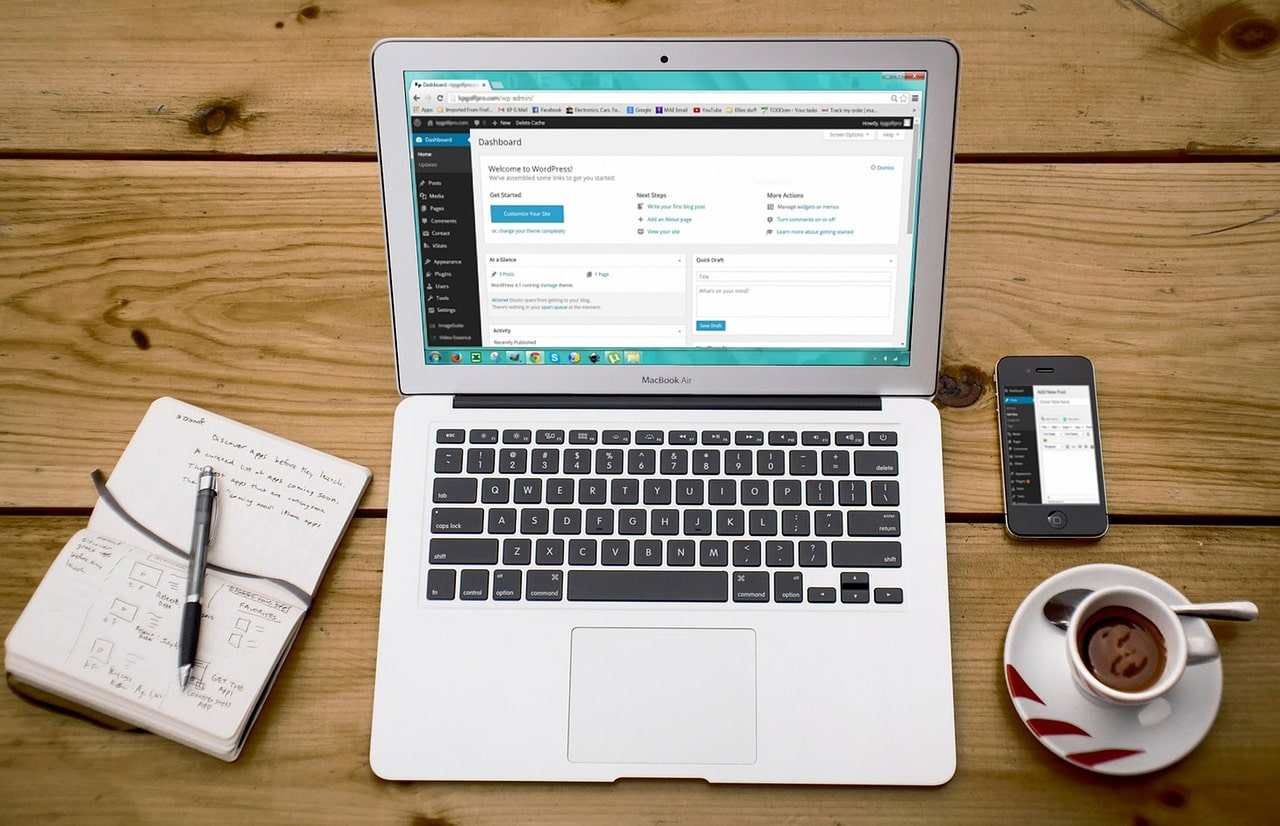

コメント